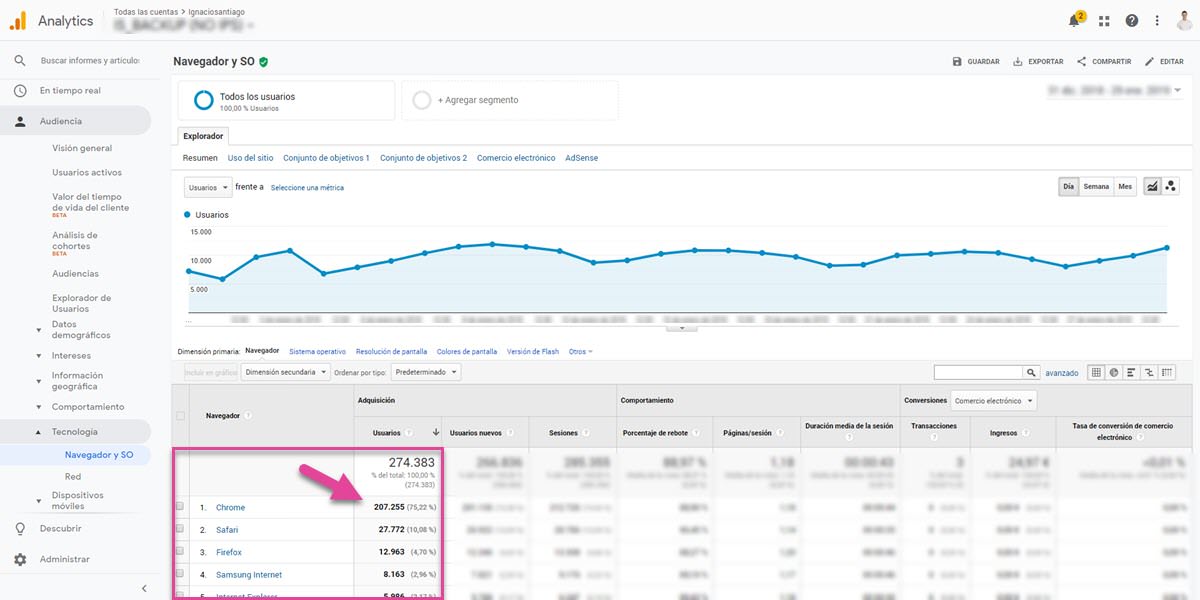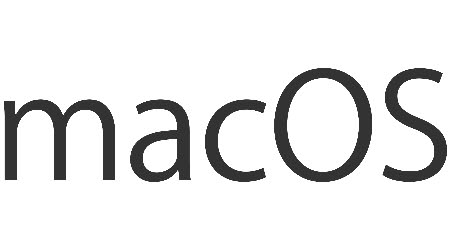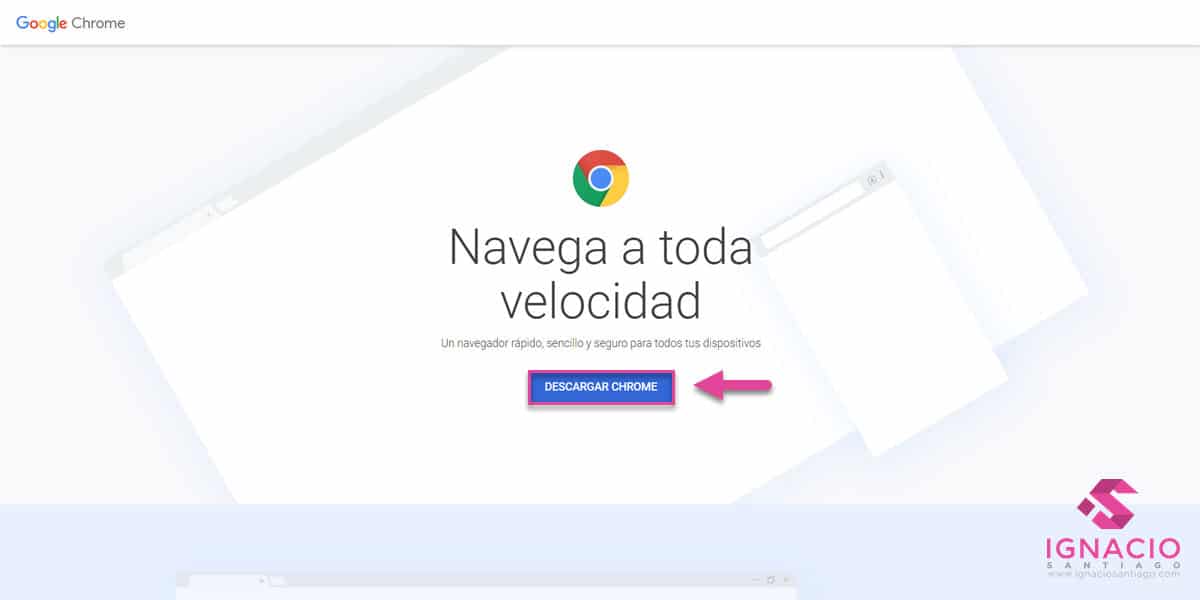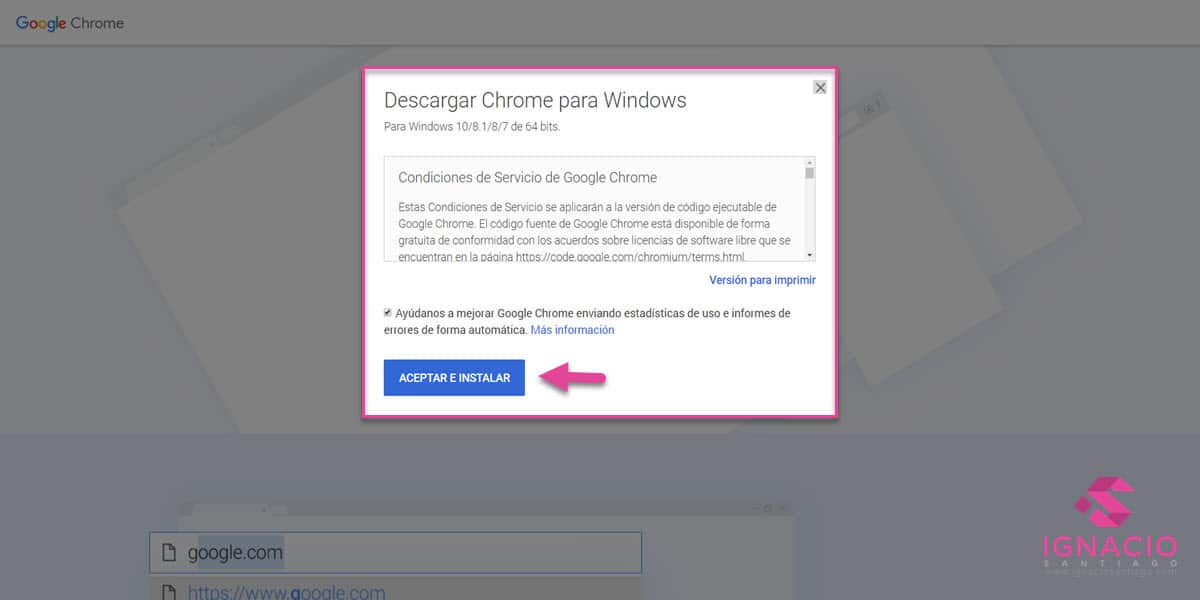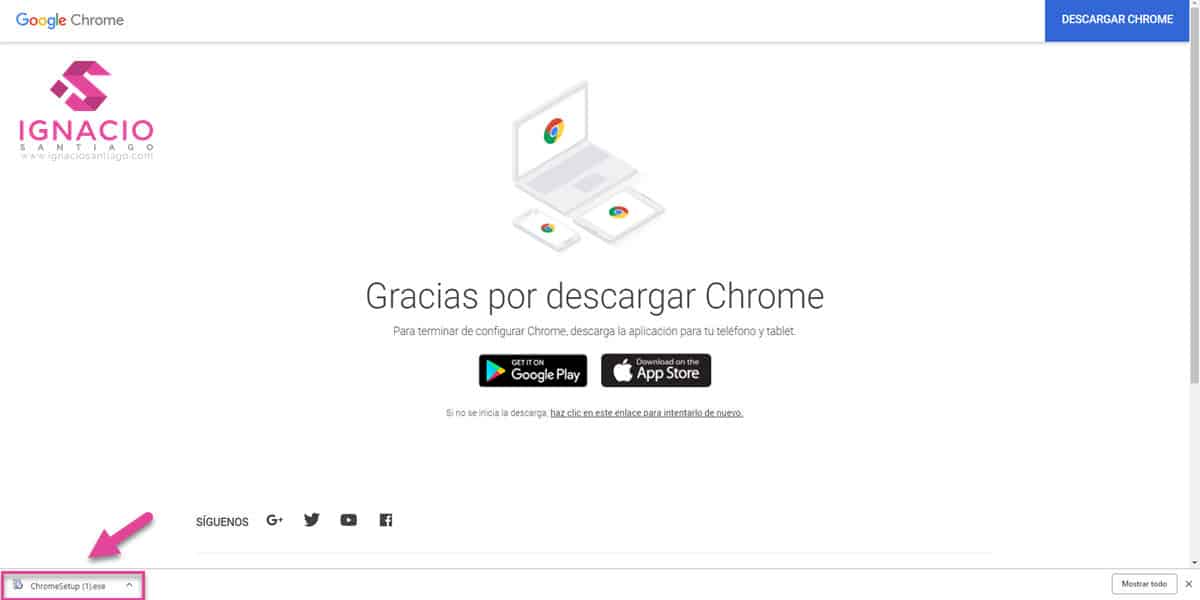¿Estás buscando un navegador web para tu ordenador, tablet o smartphone y te estás planteando descargar e instalar Google Chrome? ¿Quieres conocer más sobre este web browser antes de empezar a usarlo? ¡Perfecto! Tanto si eres un navegante de Internet principiante o avanzado, necesitas una buena herramienta para realizar esa navegación. Al fin y al cabo, un navegador de Internet intermedia entre la pagina web, blog o tienda online que quieres visitar y el dispositivo donde quieres visualizarla. En esta guía te explico en qué consiste Google Chrome, sus ventajas con respecto a otros navegadores, cómo descargarlo e instalarlo y sus alternativas.

El objetivo es que entiendas qué es Google Chrome y por qué deberías utilizar este navegador de Internet (aunque ya estés utilizando otros). Es una herramienta online muy bien hecha (como casi todo lo que hace Google) y muy útil. Eso sí, como pasa cuando utilizas alguna aplicación, herramienta o servicio online de Google, tu actividad va a ser supervisada por completo (que buscas, cómo y cuándo lo utilizas, desde dónde te conectas y mucho más), por lo que también te voy a ofrecer algunas alternativas muy interesantes (aunque este seguimiento se puede «desactivar«, recuerda que el modelo de negocio completo de Google se basa en la disposición de sus usuarios de permitir que hagan un seguimiento de todos sus movimientos).
Según la wikipedia Google Chrome es un navegador web gratuito de software privativo (o código cerrado) desarrollado por Google, aunque deriva de proyectos de código abierto como el del motor de renderizado Blink. El nombre «Chrome» deriva del término en inglés usado para el marco de la interfaz gráfica de usuario. El 2 de septiembre de 2008 salió a la luz la primera versión al mercado (siendo esta una versión beta). Finalmente, el 11 de diciembre de 2008, se lanzó una versión estable al público en general.17 Actualmente el navegador para Windows, macOS, Linux, Android y iOS. Es un navegador de Internet rápido, seguro, fácil de usar y está disponible para Mac, Linux, Windows, iOS y Android.
Google Chrome es el hijo de Google Chromium, un proyecto de código abierto (que más abajo te explico en detalle).
Con una cuota de mercado de 55% cuenta con más de 800 millones de usuarios y, dependiendo de la fuente de medición global, puede ser considerado el navegador más usado de la Web. Esto no hace falta que te lo diga yo, sino que tú mismo puedes ir a tu Google Analytics y comprobarlo por ti mismo. Basta con que te dirijas a «Audiencia > Tecnología > Navegador y SO» y veas lo que sale. En mi caso me remito a las pruebas:
Si entras en tu cuenta de Google Analytics y te diriges a «Audiencia > Tecnología > Navegador y SO» podrás ver qué navegadores utilizan tu lectores
¿Te suenan los navegadores web de Opera, Vivaldi o Yandex? Está claro que todos ellos son navegadores de Internet diferentes entre sí, pero ¿Cómo te quedas si te digo que todos tienen una base común de Chromium? Google no sólo lidera el mercado con su buscador y su propio navegador (y otras muchas utilidades online), sino que la base de código abierto que desarrolla para basarse en ella también está presente en gran parte de la competencia. De todas maneras, en lo que respecta a Google Chrome, sus actualizaciones y mejoras de Chrome vienen directamente de Chromium.
Chromium es el proyecto de código abierto de navegador web del que Google Chrome obtiene su código fuente (y que también sirve de base para el sistema operativo Chromium OS). Ambos navegadores comparten la mayoría de código y características, aunque existen algunas diferencias menores en las características y poseen diferentes licencias. La intención de Google, expresado en la documentación para desarrolladores, era que Chromium fuera el nombre del proyecto de fuente abierta y que el nombre del producto final fuera Chrome.
Google Chromium, el proyecto de código abierto de Google
¿Qué diferencias hay entre Chrome y Chromium? ¿Por qué tiene Google dos navegadores web? ¿Qué cosas tendrías que prescindir si decidieses utilizar la versión open source? ¿Realmente se nota? Estas y muchas otras preguntas (perfectamente lógicas) se las hacen los miles de usuarios que se inician en el mundo de Internet (o aquellos que quieren aprender más sobre navegadores de Internet) , preguntas a las que quiero dar respuesta con una completa tabla comparativa entre Chrome y Chromium:
 |
 |
|
| Logo | Azul | Colores de Google (amarillo, azul, rojo y verde) |
| Actualizaciones | Manuales | Automáticas |
| Informe de fallos | ❌ |
✔️ (si lo tienes activado) |
| Métricas de usuario | ❌ |
✔️ (si lo tienes activado) |
| Códecs de vídeo audio | Opus, Theora, Vorbis, VP8, VP9 y WAV | Opus, Theora, Vorbis, VP8, VP9, WAV, AAC, H.264 y MP3 |
| Adobe Flash | Soporte para plugins PPAPI (no incluidos) | Plugin PPAPI propio (no libre) incluido |
| Código fuente | Puede ser modificado por los SOs y distribuciones Linux | Probado por los desarrolladores de Chrome |
| Sandbox | Depende de la distribución (mira en «about:sandbox» para confirmar) | Siempre operativo |
| Paquetes | Depende de la distribución | Un único paquete DEB/RPM en Linux |
| Dirección de perfil | ~/.config/chromium | ~/.config/google-chrome |
| Dirección de cache | ~/.cache/chromium | ~/.cache/google-chrom |
| Nuevas versiones | La supervisa cada distribución | Supervisada por los desarrolladores antes de ser lanzada |
| Sincronización de la cuenta |
✔️ (con cuenta de Google) |
✔️ (con cuenta de Google) |
| Rastreo de navegación web | ❌ | ✔️ |
| Instalar extensiones de terceros | ✔️ |
✔️ (si tienes una cuenta de desarrollador) |
Como puedes comprobar, la mayor diferencia entre Chrome y Chromium reside en el vídeo y el audio, ya que, aunque ambos navegadores incluyen códecs para los formatos básicos Opus, Theora, Vorbis, VP8, VP9 y WAV, Google Chrome ofrece soporte para los formatos AAC, H.264, y MP3 (gracias a haber licenciado códecs propietarios). Especial importancia tiene el H.264, utilizado para reproducir vídeos en HTML5, y que seguro que echarás de menos en plataformas de vídeo como Netflix.
También existe una situación parecida con Adobe Flash. Chrome incluye el plugin Pepper API (PPAPI), que es actualizado automáticamente por Google en su navegador, convirtiéndose en una de las únicas maneras de tener la última versión de Flash en Linux (aunque Chromium no lo incluye, si te buscas la vida puedes instalarlo a través de repositorios). Otra diferencia es el aislamiento de procesos o sandboxing, que mientras Google lo activa por defecto en Chrome lo deja a criterio de los desarrolladores en Chromium.
Por lo demás, el resto de diferencias tiene que ver sobre todo con el mantenimiento y seguridad. Chromium no tiene informes de fallos ni métricas de usuario, pero tampoco te hace un seguimiento de la actividad. Su código tampoco está 100% revisado por Google (ya que depende del sistema operativo puede estar modificado por cada desarrollador). Eso sí, en ambos navegadores puedes sincronizar tus datos utilizando la cuenta de Google (aunque sólo Chrome posee el Google Uptater para conectarse periódicamente a los servidores de la empresa).
Google siempre apuesta por la simplicidad y el rendimiento al crear sus aplicaciones y herramientas, y el navegador de Internet Google Chrome no es una excepción. Algunas ventajas destacadas son que la interfaz es minimalista (incluso resulta un poco extraña al principio ya que es única), la velocidad de carga es rápida (gracias en gran parte al motor gráfico WebKit), por lo que los servicios y aplicaciones web modernos, muchos propiedad de Google (GMail, Google Reader, Google Traductor, Google Maps y similares) se benefician enormemente, y es muy seguro. De todas maneras, quiero mostrarte todas las ventajas que podrás aprovechar si decides descargar e instalar Google Chrome en tu ordenador, tablet o smartphone:
Interfaz simple y minimalista: Tras descargar, instalar y ejecutar la aplicación aparece una ventana con el buscador de Google listo para ser usado. La interfaz del navegador es clara e intuitiva, por lo que puedes hacer búsquedas y navegar desde el mismo sitio, además de organizar las pestañas como quieras de forma fácil y rápida (todo lo superfluo se ha eliminado, de modo que hasta los principiantes lo encontrarán fácil de usar). De hecho, la interfaz es tan minimalista que incluso resulta un poco extraña, ya que no hay un menú tradicional y hasta la barra de navegación es única (llamada Omnibox, sirve para teclear las direcciones de los sitios web, buscar palabras, revisar las webs visitadas y un largo etc).
Es muy rápido: Google Chrome se ha diseñado para ser rápido en cualquier situación, pero es cierto que en el proceso consume mucha memoria RAM. De hecho, si tienes demasiadas extensiones instaladas (algo habitual cuando las descubres) puede llegar a ralentizarse, por lo que ten cuidado y controla su número en «chrome://plugins» (sobre todo las activas).
Es seguro: No hay que ser un experto en seguridad para navegar por Internet pero, por si acaso, Google Chrome ha sido diseñado para ser seguro de forma predeterminada. La tecnología de navegación segura de Google te protege de distintos tipos de software malicioso y ataques de phishing e ingeniería social que pueden robar tus contraseñas e infectar tu ordenador. Si detecta algo sospechoso, Chrome te envía un mensaje de advertencia antes de que accedas a ese sitio web que puede quedarse con tus datos. Además, utiliza texto e iconos simples para indicarte si una página web es segura (con solo echar un vistazo a la barra de direcciones, podrás comprobar si estás navegando de forma segura).
Actualizaciones constantes y compatibilidad: Siempre se encuentra en constante crecimiento y evolución por parte de sus desarrolladores y desarrolladores externos, lo que permite la inclusión de nuevas funcionalidades y extensiones para mejorar la compatibilidad con otras aplicaciones.
Sincronización de cuentas: Con la creación de una cuenta en Google Chrome puedes sincronizar extensiones, páginas y marcadores en diferentes dispositivos, lo que te permite trabajar siempre con tus datos desde lugares y equipos diferentes.
Pestañas independientes y flexibles: Chrome trata cada pestaña como un proceso diferente, lo que te ayuda a tener tus pestañas funcionando incluso cuando una de estas se congela. Además, te permite transferir pestañas entre diferentes ventanas arrastrando y soltando (Drag&Drop).
Traducción de sitios web: Google Chrome incorpora de serie Google Traductor (también tienes una extensión para tenerlo más a mano), que permite traducir de forma automática sitios web con diferentes idiomas.
Administrador de tareas: Google Chrome contiene un administrador de tareas que te indica en todo momento qué recursos se están consumiendo y en qué páginas (algo muy útil cuando notas que tu equipo va más lento).
Extensiones: Google Chrome viene equipado con Chrome Web Store, donde puedes encontrar miles de extensiones, aplicaciones y temas (la mayoría gratis). Al igual que los plugins en WordPress, estas extensiones te ayudan a potenciar la funcionalidad de este navegador web (incluyendo la opción de utilizarlas en modo de incógnito).
Como podrás comprobar, son muchos los beneficios que ofrece el navegador web Google Chrome. Aunque es cierto que puede llegar a consumir demasiada memoria RAM en algunas ocasiones, que los marcadores no son dinámicos, que si se cierra el navegador por accidente Chrome cierra todas las pestañas abiertas sin aviso o que cuando se tienen muchas pestañas abiertas no se logra ver el título de la página sólo se ve el ícono, es más lo bueno que lo malo (al igual que pasa con FireFox, su competidor más cercano). Por ello, te animo a probarlo y que lo compruebes por ti mismo.
Siempre y cuando una conexión a Internet, tendrás todo lo necesario para poner a funcionar Google Chrome en tu ordenador, tablet o teléfono móvil. De hecho, para hacer el proceso más fácil y rápido, he hecho una breve lista con los pasos que tienes que realizar desde el navegador web de tu ordenador (Mac, Linux o Windows) o desde la tienda de aplicaciones de tu portátil, tablet o smartphone (Android o iOS).
#1 Descarga el programa a aplicación de Google Chrome
El primer paso es muy sencillo y consiste en descargar el programa a aplicación de Google Chrome. Cuando lo quieras hacer desde un ordenador (sin importar el dispositivo del que se trate), normalmente siempre hay un navegador de Internet instalado por defecto (Internet Explorer en «Windows» o Safari en «MacOS»). Es muy fácil, aprovecha cualquiera de ellos para acceder a la página de descarga del programa y, si lo haces desde una tablet o teléfono móvil que utilice apps, hazlo desde la tienda de aplicaciones (App Store en Mac y Play Store en Android). Estos son los enlaces de descarga de Google Chrome para todos los sistemas operativos:
Si quieres instalar Google Chrome en tu ordenador haz click en «Descargar Chrome» y espera a que se descargue el ejecutable
Antes de que Google descargue el programa te pide que aceptes las condiciones de servicio
#2 Ejecuta el programa que has descargado o instala la app
Independientemente de que instales Google Chrome en un ordenador de sobremesa o portátil (descargarías e instalarías el programa) o una tablet o smartphone (descargarías e instalarías la app), el proceso es muy parecido. ¿Por qué? Porque basta con ejecutar el programa que descargues o hagas click en «Instalar» en la tienda de aplicaciones. Una vez lo hagas, espera unos segundos y podrás empezar a utilizar este navegador web en tu ordenador, table o teléfono móvil ¡asi de facil!
En el caso de que lo hagas desde un ordenador, haz click en el ejecutable y espera unos segundos para empezar a utilizar Google Chrome
Google Chrome es el rey de los navegadores de Internet. Aunque tiene a un competidor muy fuerte como FireFox, ofrece a los usuarios una funcionalidad difícil de «copiar». Una de las razones de esta popularidad es la cantidad de extensiones y plugins propios y de terceros que pone a tu disposición totalmente gratis. Cuando descargar e instalar Google Chrome, viene equipado (de serie) con Chrome Web Store, donde puedes encontrar miles de extensiones, aplicaciones y temas (la mayoría gratis). Estas son las mejores extensiones de Google Chrome:
Adblock Plus
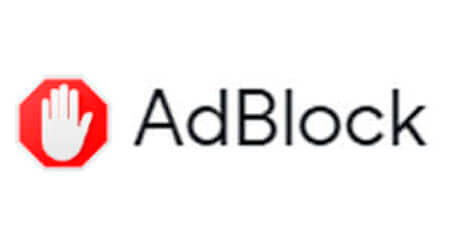
Adblock Plus (ABP) es una extensión Google Chrome que realiza la función de filtrado de contenido. Adblock Plus permite a los usuarios evitar que elementos de las páginas webs, como la publicidad, sean leídos y sean mostrados en la pantalla. Con ello se acelera, además, la velocidad y renderizado de las páginas.
Cluster
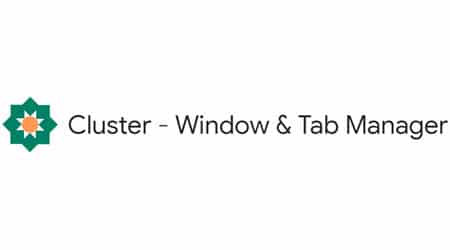
Cluster es una extensión para administrar pestañas y ventanas en Chrome utilizando recursos mínimos del sistema. También incorpora herramientas para una navegación rápida entre las diferentes pestañas y ventanas y un administrador de proyectos con pestañas para guardar y restaurar fácilmente las sesiones de ventanas y pestañas como proyectos de trabajo.
ColorZilla

ColorZilla es una de las extensiones de Google Chrome más populares disponibles y te ayuda a identificar colores rápidamente. Solo tienes que desplazarte sobre el color para generar un código de color. ColorZilla cuenta con una multitud de herramientas de color para casi cualquier necesidad que pueda tener, entre ellas: un cuentagotas, un selector de color, un visor de paletas y un generador de degradado.
Emoji Keyboard
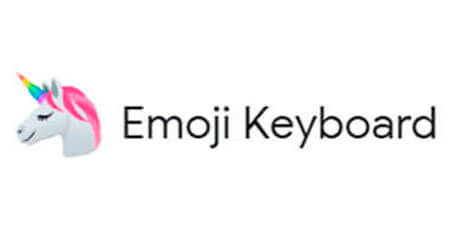
Emoji Keyboard de EmojiOne es una extensión para Google Chrome muy útil si utilizas emojis con frecuencia. Se añadirá un unicornio a tu barra de herramientas, y sólo tendrás que pulsarlo cuando quieras copiar un Emoji. Se abrirá un completo buscador de emojis para que puedas usarlos en cualquier momento.
Full Page Screen Capture
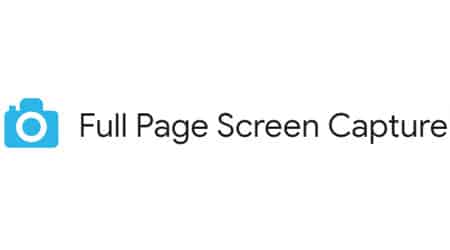
Gracias a la extensión de Google Chrome Full Page Screen Capture podrás hacer capturas de pantalla de cualquier sitio web fácil y rápidamente (también puedes realizar una captura de pantalla completa de la ventana del navegador) Basta con que hagas click en el icono de la extensión (o presiona «Alt + Shift + P»), esperar unos segundos y la extensión creará una nueva pestaña con la captura de pantalla (donde puedes descargarla como una imagen o PDF o simplemente arrastrarla a tu escritorio).
Ghostery

Ghostery es otra extensión de Google Chrome con un bloqueador de anuncios integrado de Ghostery elimina la molesta publicidad de un sitio web para que puedas centrarte en el contenido que buscas. Te permite ver y bloquear los rastreadores de los sitios web que miras para controlar quién recopila tus datos. El antirrastreo mejorado también hace anónimos tus datos para proteger aún más tu privacidad. Y también acelera los tiempos de carga de las páginas.
LastPass
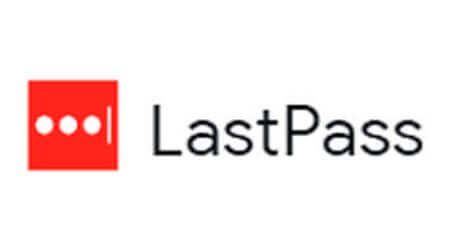
La extensión de Google Chrome LastPass es un administrador de contraseñas que guarda tus contraseñas y te da un acceso seguro desde cualquier ordenador. Solo tendrás que recordar una contraseña maestra, mientras que LastPass se encargará del resto. Completa los inicios de sesión y sincroniza al instante desde cualquier dispositivo, sin tener que preocuparte de acordarte de todas tus contraseñas.
Linkclump

Linkclump es una extensión para Google Chrome, que te permite abrir, copiar o marcar múltiples enlaces al mismo tiempo. Te ofrece la posibilidad de arrastrar un cuadro de selección alrededor de los enlaces con el ratón para abrirlos rápidamente como nuevas pestañas, abrir en una ventana nueva, guardar como marcadores o copiar al portapapeles.
MozBar
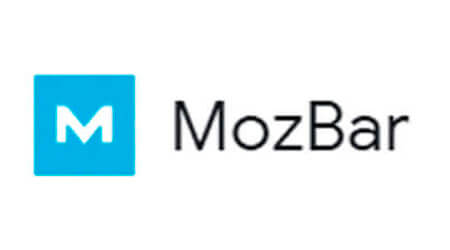
MozBar de Moz, es otra extensión para Google Chrome, que incorpora una completa barra de herramientas SEO todo en uno. MozBar te proporciona métricas instantáneas mientras visualiza cualquier página o SERP. Con ella puedes evaluar rápidamente la autoridad y la autoridad de dominio de cualquier sitio o página. O encontrar y resaltar palabras clave en una página, entre otras muchas de las funcionalidades que ofrece.
SEOquake

SEOquake es otra extensión para Google Chrome gratuita que te ofrece importantes métricas SEO, junto con otras herramientas útiles, como, revisar todas las principales métricas en un abrir y cerrar de ojos, obtener un análisis detallado de SERPs y exportar los resultados en formato CSV, definir los parámetros para una consulta de búsqueda, y mucho más.
SessionBox
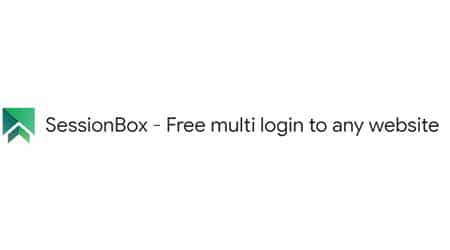
SessionBox es una herramienta bastante útil si tienes muchas cuentas y necesitas acceder a ellas rápidamente. Esta extensión de Google Chrome es muy fácil de usar y te permite añadir un inicio rápido a cualquiera de tus sesiones en varios navegadores web (aunque estoy hablando de Chrome, también está disponible en Firefox y Opera). Es perfecta si quieres poner orden a los diferentes usuarios y sesiones a las que quieres tener acceso desde el navegador web.
Traductor de Google

La extensión Traductor de Google para Google Chrome añade un botón a la barra de herramientas de tu navegador y con tan sólo hacer un click en el icono podrás traducir cualquier página por la que estés navegando. La extensión también detecta automáticamente si el idioma de una página en la que te encuentras es diferente del idioma que estás usando para su interfaz de Google Chrome. Si es así, aparecerá un banner en la parte superior de la página y con sólo hacer click podrás verla en tu idioma.
Wappalyzer
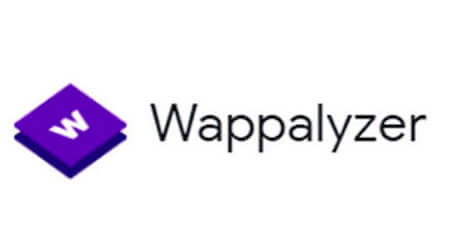
Wappalyzer es una extensión para tu navegador Google Chrome, que te ayuda a conocer la tecnología utilizada en los sitios web que quieras analizar. Detecta sistemas de administración de contenido, tiendas web, servidores web, marcos de JavaScript, herramientas de análisis y mucho más.
Web Developer
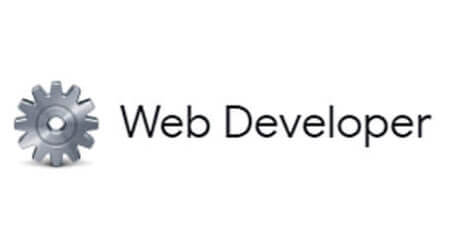
Con más de 1 millón de usuarios y una calificación de 4.5 estrellas, es seguro decir que Web Developer es una de las mejores extensiones de Google Chrome para desarrolladores web. Desarrollada por Chris Pedrick, esta extensión agrega una pequeña barra de herramientas con varias herramientas de desarrollo web relacionadas con imágenes, información, cambio de tamaño, formularios y mucho más.
WhatFont
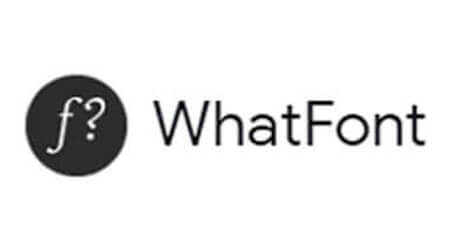
La extensión WhatFont para Google Chrome ayuda a los desarrolladores a identificar fácilmente las fuentes utilizadas en una página web. Una vez instalado, solo tienes que desplazarte sobre la fuente para determinar qué es, a diferencia de otros programas similares que pueden ser un poco más complicados de usar. Con esta extensión, puedes inspeccionar las fuentes web con solo moverte sobre ellas. Es así de simple y elegante.
En lo que se refiere a navegadores, Chrome, como casi todas las aplicaciones gratuitas de Google, está a la cabeza. Ya sea porque es un navegador desarrollado por Google o porque es una herramienta de navegación bien planteada y muy útil, los usuarios, a la hora de elegir la manera en la que surfean Internet, eligen Chrome (si eres webmaster y te fijas en la analítica de tu sitio web podrás comprobar que la mayoría de usuarios llegan a través de Chrome). Eso sí, no es el único, ya que existen varios navegadores de Internet alternativos a Google Chrome. Estos son los mejores:
Brave
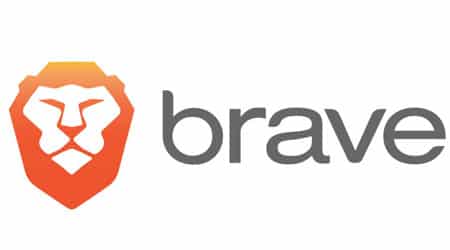
Brave es un navegador web de código abierto basado en Chromium. Es un navegador con capacidad de bloqueo de anuncios y rastreadores en línea y dice proteger la privacidad de sus usuarios compartiendo menos datos con sus anunciantes. Hasta el año 2017 se encontraba en modo de desarrollo beta para sistemas MacOS,3 GNU/Linux y Windows, tiene una versión móvil estable para sistemas iOS y Android.4 Por defecto usa los motores de búsqueda StartPage, Yandex Search, entre otros.
Internet Explorer

Internet Explorer es otro de los navegadores web alternativos a Google Chrome más utilizados de Internet desde 1999. Su versión final fue Internet Explorer 11, que está disponible para Windows 7 SP1,8 Windows 8, Windows 8.1 y Windows 10. Esta nueva versión de Internet Explorer incorpora considerables avances en la interpretación de estándares web respecto a sus precursores, como el soporte para CSS3, SVG, HTML5, entre otros.
Mozilla Firefox

Mozilla Firefox es otro navegador web libre y de código abierto desarrollado para Linux, Android, IOS, macOS y Microsoft Windows coordinado por la Corporación Mozilla y la Fundación Mozilla. Usa el motor Gecko para renderizar páginas web, el cual implementa actuales y futuros estándares web.9. Entre sus características incluyen la tradicional navegación por pestañas, corrector ortográfico, búsqueda progresiva, marcadores dinámicos, un administrador de descargas, lector RSS, navegación privada, etc.
Opera
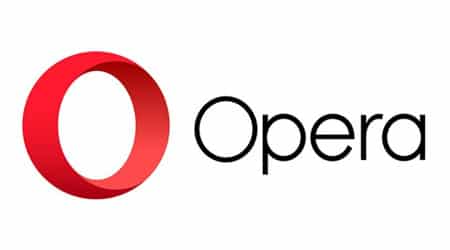
Opera es un navegador web creado por la empresa noruega Opera Software. Usa el motor de renderizado Blink.2 y tiene versiones para ordenadoresde escritorio, teléfonos móviles y tabletas. Los sistemas operativos compatibles con Opera de escritorio son Microsoft Windows, Mac OS X y GNU/Linux (Ubuntu, Fedora 64-bit) entre otros.3 Los sistemas operativos móviles soportados son Maemo, BlackBerry, Symbian, Windows Mobile, Windows Phone, Android e iOS; así como la plataforma Java ME.
Safari
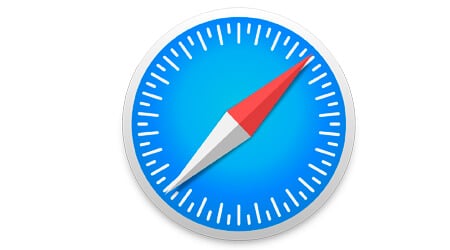
Safari es un navegador web de código cerrado desarrollado por Apple Inc. Está disponible para macOS, iOS (el sistema usado por el iPhone, el iPod touch y iPad). Está escrito sobre el framework WebKit, que incluye a WebCore, el motor de renderizado, y JavaScriptCore, el intérprete de JavaScript. Por su parte, WebKit (el motor de renderizado del navegador) está basado en el motor KHTML, creado por el proyecto KDE para su navegador Konqueror. Como resultado de esto, el motor interno de Safari es software libre y es liberado bajo los términos de la licencia LGPL.
Vivaldi

Vivaldi es un navegador web freeware desarrollado por Vivaldi Technologies, una compañía fundada por el cofundador y anterior CEO de Opera, Jon Stephenson von Tetzchner. El navegador está dirigido a los entusiastas de la tecnología, usuarios frecuentes de Internet y usuarios previos del navegador Opera. Vivaldi tiene una interfaz de usuario minimalista, con iconos y fuentes básicas, y una combinación de colores que cambia según en el fondo y el diseño de la página web que se visita.
Conclusión: Google Chrome es el rey de los navegadores
En definitiva, me atrevo a decir que el Google Chrome es el navegador de Internet más potente que hay en el mercado ahora mismo, y encima es gratis. Por si fuera poco, te permite añadir funcionalidades muy interesantes gracias a las miles de extensiones, aplicaciones y temas gratuitas que puedes encontrar en la Chrome Web Store. Si te gusta en entorno Google y ya utilizas su servicio de correo Gmail, tendrás un gran aliado, ya que te permite sincronizar toda tu información en cualquier navegador y dispositivo donde inicies sesión (y vincules tu cuenta).
[easy-tweet tweet=»¿Sabes Qué Es #GoogleChrome ???? y Todo Lo Que Te Ofrece? Aprende a Descargar e Instalar ????️ el Navegador #Web de #Google, 1️⃣5️⃣ Extensiones ???? (y Útiles) y 6️⃣ Alternativas» user=»ignaciosantiago»]
¿Qué te ha parecido esta guía del Google Chrome? ¿Conocías el navegador web de Google? ¿Te vas a animar a descargarlo e instalarlo en tu ordenador, tablet o teléfono móvil? ¿Crees que me he dejado algo? ¿Tienes alguna experiencia que quieres contar? ¿Te has quedado con alguna duda o pregunta? Entonces te pido es que dejes un comentario. Da igual que sea o una duda o un simple gracias, pero me alegraré mucho de leerlo y responderlo.
¿Te ha gustado el contenido?
Puntuación media 5 / 5. Votos: 5267
¡Todavía no hay votos! Sé el primero en valorar el contenido.
Cuando tratas con marketing digital significa que manejas gran cantidad de datos y tareas, que es crítico controlar. Para ello, es muy importante rodearse de herramientas online que te permitan administrar tu estrategia de marketing online y que hagan que el trabajo sea mucho más fácil.
Soy muchas cosas, pero todo empezó como blogger hace más de 20 años. Desde ahí he ido ido creciendo como persona y profesional hasta que decidí dejar un buen trabajo, emprender por mi cuenta y poner en marcha mi propia agencia de marketing digital. Ahora, junto con un equipo joven, motivado y muy cualificado, ayudo a profesionales y empresas a crear y hacer crecer su negocio en Internet ofreciendo un servicio de marketing digital atento, cercano, integral y profesional.
Únete a más de 50.000 personas que, aparte de recibir los primeros todas las actualizaciones del blog e importantes descuentos en herramientas, tienen acceso gratuito a todos nuestros contenidos.


Únete a más de 50.000 personas que, aparte de recibir los primeros todas las actualizaciones del blog e importantes descuentos en herramientas, tienen acceso gratuito a todos nuestros contenidos.